1с предприятие 8 3 обновление. Установка платформы, обновление платформы
Если у Вас при запуске какой-либо информационной базы 1С появляется такое вот окошко, это означает, что Вы работаете с устаревшей платформой и ее надо обновить:
Продолжать работать с текущей версией платформы крайне не рекомендуется, это может привести к непредсказуемым последствиям.
Для обновления можно обратиться к специалисту, а можно сделать это самому, сложного ничего нет. Рассмотрим, как обновить платформу 1с 8.3 самостоятельно в два простых шага. Данная инструкция также подойдет для перехода с платформы 1С 8.2 на 8.3.
Если у Вас уже есть установочный файл, то переходите к следующему разделу «Установка».
Итак, заходим на сайт поддержки (https://users.v8.1c.ru/):

Нас интересует раздел «Обновление программ».
На следующей странице сайта нужно ввести Логин и Пароль, которые Вы получили при заключении договора на информационно-технологическую поддержку (ИТС):

Получите 267 видеоуроков по 1С бесплатно:

Нас интересует строка «Технологическая платформа 8.3». Нажимаем на эту ссылку и попадаем на страницу с номерами версий:

Естественно, нас интересует последняя, то есть верхняя. Опять нажимаем на ссылку и здесь выбираем платформу для Windows (в этом разделе находятся платформы и для Linux, и , и много чего еще, важно не перепутать! ):

Наконец-то мы можем скачать дистрибутив. В следующем окне нажимаем на ссылку «Скачать дистрибутив». Сохраняем дистрибутив в какую-нибудь папку на диске. Возможно, Ваш браузер автоматически начнет скачивание, если в нем настроена папка по умолчанию.
Теперь в проводнике ищем скачанный файл. Файл с дистрибутивом представляет из себя архив, поэтому его надо распаковать в отдельную папку.
Установка платформы 1C
После распаковки ищем в списке файлов файл setup.exe и запускаем его:

Начнется процесс установки. Он ничем не отличается от установки любой другой программы, единственный вопрос может возникнуть, когда появится окно с выбором устанавливаемых компонентов.
Наше видео про установку обновления 1С 8.3, 8.2 или 8.1:
После обновления платформы 1С, если это необходимо, можно приступать к .
Обновление сервера 1С 8.3
Процесс обновления платформы 1С на сервере ничем не отличается от обычного обновления, приведенного выше. Единственное условие — нужно правильно подобрать дистрибутив приложения. Обратите внимание, установочный файл серверного приложения бывает двух видов — 32 и 64 бит.
Но при первой установке по умолчанию уже установлены минимальные настройки для начала работы. Если нужны другие настройки (например, если информационная база находится на сервере), то лучше обратиться к специалисту.
После установки программа готова к использованию, можно или добавлять конфигурации, информационные базы и работать.
Одна из самых популярных программ для ведения бухгалтерии «1С: Бухгалтерия 8» требует постоянного обновления из-за разработки новых возможностей платформы. Мы предлагаем подробную инструкцию по обновлению платформы 1С, которая поможет легко перейти на более новую версию.
Для работы понадобится Интернет с доступом на сайт 1 С и 20 минут свободного времени. Итак, начинаем.
Убедитесь в корректности релиза
Перед тем как обновить платформу, следует убедиться в том, что используемая конфигурация поддерживает работу в новой версии платформы.
Как узнать номер релиза платформы и конфигурации 1С? Для этого в главном меню откройте раздел «Справка» и выберите пункт «О программе».
На экране появится окно, где в первом (верхнем) блоке будет указа номер релиза платформы, а в разделе «Конфигурации» (в основном блоке) — номер релиза конфигурации.

Также номер релиза можно узнать, нажав на желтый значок с вписанной в него буквой «i» — он расположен в правом верхнем углу основного окна программы.

Скачайте обновление с официального сайта
Мы не будем рассматривать обновление платформы 1С в пользовательском режиме, а выполним установку вручную. Необходимо скачать обновление на официальном сайте по следующей ссылке: https://releases.1c.ru/total (требуется авторизация!)

Обновление версии программы доступно только для зарегистрированных пользователей, поэтому введите в предложенной форме логин и пароль, которые были выданы на этапе регистрации. Если вы не зарегистрированы, сделайте это сейчас.


Внимание! Если после скачивания и проверки версии платформы, как это описано в первом пункте, отображается старая версия, скорее всего, выбран некорректный вариант инсталлятора (например, «тонкий клиент»).
Найдите и запустите инсталлятор
Разработчики упаковали обновления в RAR-архив, поэтому вам потребуется программа-архиватор с поддержкой этого формата. Найдите скачанное обновление платформы, распакуйте его в отдельную папку и запустите файл setup.exe.


Подождите, пока завершится подготовка к установке. Затем в окне приветствия программы установки нажмите кнопку «Далее» для перехода к выбору параметров.

Выберите необходимые компоненты и язык интерфейса
Перед тем как обновить платформу, необходимо выбрать компоненты для работы. Если вы не системный администратор, оставьте те из них, которые система предлагает по умолчанию, и нажмите кнопку «Далее».

В предыдущем пункте система предложит папку для установки — по умолчанию это Program Files. Если основные файлы программы находятся в другом каталоге, установите его через кнопку «Изменить». Это важно для корректной работы программы.
На следующем окне выберите подходящий язык интерфейса (по умолчанию предлагается «русский») и перейдите по кнопке «Далее».

Запустите процесс установки обновления
В новом окне нажмите на кнопку «Установить» — после этого начнется непосредственно инсталляция в систему файлов с обновлениями.

Процедура занимает несколько минут и напрямую зависит от производительности компьютера и работы других запущенных в этот момент приложений.
Если в процессе установки появится окно «Контроль учетных записей пользователей», согласитесь с тем, что вы действительно хотите выполнить установку этого программного обеспечения на компьютер — нажмите кнопку «Да».

После завершения копирования и внесения настроек в систему программа предложит установить драйвер защиты.

Если вы используете в работе USB-ключ, который обеспечивает защиту на аппаратном уровне, снимите флажок — необходимый драйвер уже есть в вашей системе. Аналогично поступите, если вы привязали приложение 1С к конкретному компьютеру на программном уровне — в этом случае в драйвере тоже нет необходимости. Перейдите на следующее окно по кнопке «Далее».
Внимание! Если вы пропустили флажок и драйвер установится заново, это никак не повлияет на вашу дальнейшую работу.
Завершите установку обновления
В конце установки на экране появится окно, в котором будет кнопка «Готово» — нажмите ее.

Мы подробно описали, как обновить платформу через конфигуратор — если процесс прошел удачно, программа будет стабильно работать на вашем компьютере. Чтобы убедиться в этом, используйте ее возможности в течение нескольких дней.
После этого удалите предыдущие версии «1С:Предприятие 8.3», чтобы они не занимали место на жестком диске. Для этого перейдите в «Панель управления», выберите в списке соответствующий пункт и нажмите «Удалить».

Если вы продолжаете работать с конфигурациями, созданными под платформу версии 8.2, не удаляйте ее.
Оставьте на компьютере две платформы разных версий (в нашем случае 8.2 и 8.3) — они будут запускаться автоматически при выборе соответствующей конфигурации.
Для обновления платформы 1С можно обратиться к специалисту, а можно сделать это самому, сложного ничего нет. Рассмотрим, как самостоятельно в два простых шага.
В связи с постоянно изменяющимся законодательством Украины и нормативно-правовых документов, изменением и введением новых форм регламентированной бухгалтерской и налоговой отчетности требуются периодическое внесение изменений и в программы 1С. Кроме того разработчиками 1С выявляются возможные программные ошибки, дорабатываются механизмы расчета и пользовательский интерфейс для большего удобства работы с программой. Для всех этих целей фирма 1С разрабатывает и выпускает обновления конфигураций, которые в некоторых случаях требуют и другой платформы.

Нас интересует строка «Технологическая платформа 8.3 ». Нажимаем на эту ссылку и попадаем на страницу с номерами версий:

Естественно, нас интересует последняя, то есть верхняя. Опять нажимаем на ссылку и здесь выбираем платформу для Windows (в этом разделе находятся платформы и для Linux, и Сервер 1С:Предприятие, и много чего еще, важно не перепутать!):

Наконец то мы можем скачать дистрибутив. В следующем окне нажимаем на ссылку «Скачать дистрибутив ». Сохраняем дистрибутив в какую-нибудь папку на диске. Возможно, ваш браузер автоматически начнет скачивание, если в нем настроена папка по умолчанию.
Теперь в проводнике ищем скачанный файл. Файл с дистрибутивом представляет из себя архив, поэтому его надо распаковать в отдельную папку.
2. Установка платформы 1C
Следует отметить, что процесс обновления платформы ничем не отличается от . мы рассматривали ранее. Получается, что для того что бы нужно скачать дистрибутив платформы 1С и установить его. Кстати, предыдущую версию платформы удалять не нужно. Разные версии платформы 1С спокойно уживаются на ПК, а когда мы будем запускать саму 1С, то она автоматически выберет нужную версию платформы.
Программы 1С – это две основные составляющие:
- технологическая платформа – основа для конфигураций, которая не обладает каким-либо пользовательским функционалом и сама по себе программой не является, это основа для конфигураций 1С. 7.7, 8.0, 8.1, 8.2, 8.3 – это все обозначения различных версий платформ, из которых 7.7 – сама древняя, 8.3 – актуальная и активно развивающаяся в своих механизмах;
- конфигурация – это совокупность алгоритмов и механизмов обработки информации, форм, отчетов и т.д., написанных на базе платформы и предназначенных для ведения бухгалтерского, налогового, хозяйственного и других типов учета. Конфигурация – это та оболочка, в которой непосредственно и работает пользователь (например, 1С:Бухгалтерия, 1С:Управление производственным предприятием, всевозможные отраслевые конфигурации).
Ниже пойдет речь об актуальной платформе 8.3 и конфигурациях, написанных на ее основе.
Задачи обновления
Постоянно изменяющее законодательство РФ и нормативно-правовые документы, изменение и введение новых форм регламентированной бухгалтерской и налоговой отчетности требуют периодического внесения изменений и в программы 1С. Кроме того разработчиками 1С выявляются возможные программные ошибки, дорабатываются механизмы расчета и пользовательский интерфейс для большего удобства работы с программой. Для всех этих целей фирма 1С разрабатывает и выпускает обновления конфигураций, которые в некоторых случаях требуют и другой платформы.
Полный цикл обновления актуальной программы 1С состоит в том, чтобы последовательно:
- обновить платформу 8.3 (если того требует конфигурация);
- обновить конфигурацию 8.3.
Релизы 1С не являются аккумулятивными, т.е. каждое последующее не включает в себя все предыдущие. Допускается пропуск одного-двух, но в целом, программа должна регулярно обновляться для поддержания актуальности ведения учета.
Пользователи базовых версий, зарегистрировавшись на users.v8.1c.ru, имеют возможность обновляться самостоятельно. Для версии ПРОФ получение лицензионных обновлений доступно при действующем договоре (ИТС).
Обновление платформы 8.3
Новые релизы технологической платформы 1С:Предприятия 8 предлагаются разработчиками в виде двух вариантов дистрибутивов:
- полный дистрибутив для установки с нуля;
- дистрибутив обновления, включающий в себя последние изменения и поставляемый на диске ИТС или доступный для скачивания на пользовательском сайте.
Как обновить 1с 8.3 самостоятельно:
Перед любой серьезной работой с программой необходимо сделать копию базы! Для этого достаточно скопировать папку с данными на внешний источник или другой жесткий диск компьютера. В случае возникновения проблем в процессе обновления или их последующего выявления всегда будет возможность вернуться к первоначальному варианту. Напоминаем, что при , все обновления программы входят в условия договора.

Если обновление прошло успешно, при нажатии на кнопку изменение конфигурационной структуры будет завершено, и убедиться в этом можно по номеру релиза, нажав на информационный значок в верхнем правом углу программы.
Фирма 1С постоянно выпускает новые релизы своих конфигураций: добавляет новые возможности, обновляет формы отчетности.
Поэтому конфигурации своих информационных баз тоже постоянно нужно обновлять. Программа 1С даже сама об этом напоминает и предлагает сделать обновление. Обновить 1С 8.3 самостоятельно можно двумя способами: через конфигуратор или через интернет. Рассмотрим пошаговую инструкцию по обновлению 1с и что же нужно сделать после этой процедуры на примере .
Обновление программы 1С 8 через интернет
Чтобы обновить 1С 8.3 по интернету, зайдем в меню «Администрирование» и найдем раздел «Обновление версии программы»:
Сначала зайдем в раздел «Настройка обновления программы через Интернет»:

В этом окне самое главное — ввести код пользователя и пароль, без них нельзя будет подключиться к сайту с обновлениями. Их Вы должны были получить вместе с . Если по каким-либо причинам у Вас их нет, рядом есть ссылка, по которой Вы перейдете в свой личный кабинет на сайте поддержки, и там будут все данные.
Здесь же можно отключить автоматическую проверку обновлений, настроить проверку по расписанию или при каждом входе в программу.

Оставляем переключатель на «Автоматическом обновлении» и жмем «Далее». Если найден более новый релиз программы, чем текущий, появится соответствующая информация.

Для моей конфигурации нашлась более новая версия, и сейчас 1С я попробую обновить. Обратите внимание на размер обновления, так как оно скачивается и распаковывается в каталог пользователя, который находится на диске «C:». Соответственно, на нем должно быть достаточно свободного места. Кстати, здесь можно почитать, какие изменения и новшества в обновлении. Нажимаем «Далее».
Как ни странно, программа не смогла с первого раза подключиться к своему серверу из-за того, что использовала мой старый код и пароль, хотя в настройках я указал все верно:

Нажимаю «ОК», ввожу верные данные и нажимаю «Далее». Надеюсь, у Вас такого окна не появится.
Программа начнет получать файл с обновлениями. В зависимости от скорости интернета, это может оказаться довольно длительный процесс. У меня занял несколько минут. В следующем окне нам предстоит выбрать, обновляться немедленно или по окончании работы. Если Вы решили обновляться немедленно, убедитесь, что в базе больше никто не находится. Обновление происходит в монопольном режиме.
Получите 267 видеоуроков по 1С бесплатно:
Здесь же будет предложено сделать резервную копию перед обновлением. Я советую ОБЯЗАТЕЛЬНО делать резервную копию базы 1С, убедился на собственном опыте. Причем рекомендую выбрать последний пункт «Создавать резервную копию с сохранением в каталог». В этом случае, если при обновлении что-то пойдет не так, программа сама вернет все на место.
У меня обновление прошло без проблем и заняло примерно 45 минут.
Важное замечание! После установки обновления конфигурации программа может потребовать обновить платформу 1С. Как это сделать, можно прочесть в или увидеть в нашем видео:
Самостоятельное обновление 1С 8.3 через конфигуратор
Чтобы сделать обновление через конфигуратор, сначала нужно скачать файл обновления 1С с официального сайта или с диска ИТС. Как это сделать, я описывал в статье « «. Только строку в таблице, естественно, нужно выбрать другую (1С Бухгалтерия):

Тут следует отметить один момент. Не все последние версии релизов могут подходить к Вашей текущей конфигурации. Поэтому если Вы давно не обновлялись, возможно придется скачать несколько версий. В списке релизов видно, какой к какому подходит.
В моем случае подходит последний релиз 1С, и я его скачал. В отличие от файла с обновлением платформы, обновления конфигураций находятся в архивах. Также желательно поместить его в чистый каталог и запустить. После того как он распакуется, запускаем файл setup.exe:

Произойдет установка обновления в указанный каталог. Как правило, это каталог по умолчанию, но можно указать и другой.
Теперь заходим в конфигуратор:

Заходить, естественно, надо под пользователем с административными правами.
Сразу делаем резервную копию!

Теперь нужно зайти в меню «Конфигурация – Поддержка – Обновление конфигурации». Появится окно:


Если найдено одно или несколько обновлений конфигураций 1С 8.3, появится окно с выбором нужного:

Если найдено несколько доступных обновлений, программа последнее выделит жирным шрифтом.
Нажимаем «Готово». Появятся еще два информационных окна, там просто нужно нажать «Продолжить».
Начнется процесс обновления 1С. Через некоторое время может появиться окно сравнения конфигураций. Если Вы не специалист, то лучше там ничего не трогать. Жмем «Выполнить»:
Еще через некоторое время появится сообщение «Объединение конфигураций завершено». Нажимаем «ОК».
Теперь нужно обновить еще и конфигурацию информационной базы. Для этого заходим в меню «Конфигурация – Обновить конфигурацию базы данных».
Если система еще что-то спросит, нужно нажимать «Да» или «Принять».
По окончании конфигуратор можно закрывать. При первом запуске программы в обычном режиме может выйти сообщение, что используемая платформа устарела для данной конфигурации и работа в системе не рекомендуется.

На этом обновление закончено.
Смотрите также наше видео по обновлению 1С через конфигуратор:
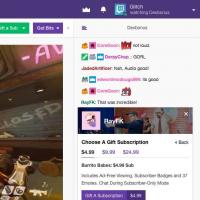 Как сделать и настроить оповещение о подписчиках на Твиче
Как сделать и настроить оповещение о подписчиках на Твиче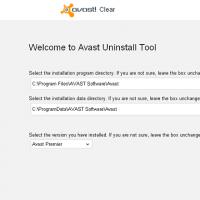 Как полностью удалить аваст
Как полностью удалить аваст Рецепт на миллион от анастасии скрипкиной
Рецепт на миллион от анастасии скрипкиной Приведение в рабочее состояние
Приведение в рабочее состояние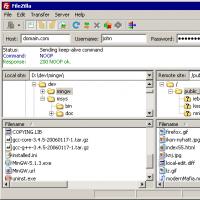 Filezilla Server: настройка и подключение Filezilla Server: установка программы
Filezilla Server: настройка и подключение Filezilla Server: установка программы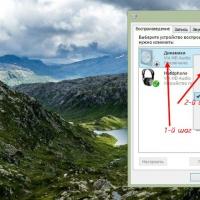 Почему не работают колонки и на компьютере нет звука Колонки не работают что делать
Почему не работают колонки и на компьютере нет звука Колонки не работают что делать Инструкция по подключению к фгис «меркурий» с помощью эп Предоставление доступа к фгис меркурий
Инструкция по подключению к фгис «меркурий» с помощью эп Предоставление доступа к фгис меркурий